Como configurar uma nova rede Wi-Fi no Amazon Echo [Alexa]
Precisou levar a Alexa para outro lugar ou trocou de internet? Veja como configurar uma nova rede Wi-Fi no Amazon Echo
Precisou levar a Alexa para outro lugar ou trocou de internet? Veja como configurar uma nova rede Wi-Fi no Amazon Echo
Mesmo que a linha Amazon Echo seja desenhada para ficar em casa, pode ocorrer de o proprietário trocar o nome da rede Wi-Fi ou mesmo levar a Alexa para outro lugar, para aproveitar os alto-falantes em uma reunião de amigos. Para isso, é necessário iniciar o processo para configurar o Wi-Fi de novo, veja como prosseguir.
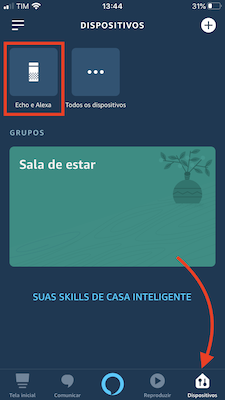
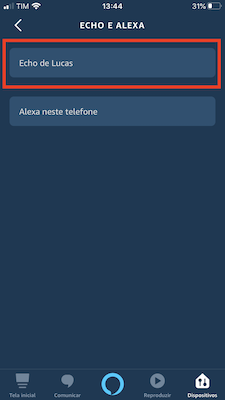
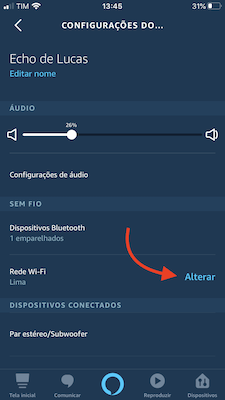
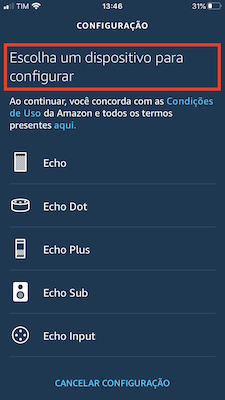
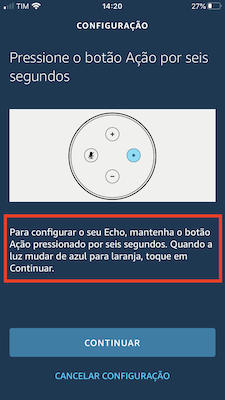
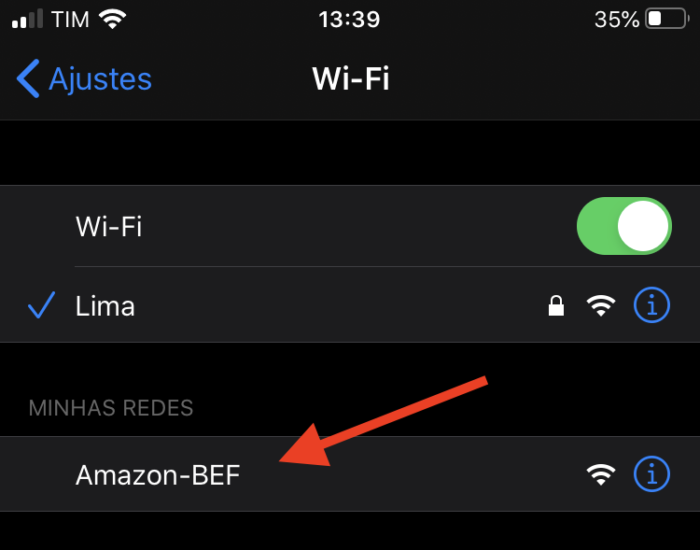
As senhas ficarão salvas nos servidores da Amazon e não será preciso selecionar essas mesmas redes uma vez que elas foram configuradas com o Echo. Basta ligar na tomada e esperar que a Alexa identifique a rede.
Outros dispositivos compatíveis e vinculados à mesma conta Amazon também terão acesso às redes e senhas do Wi-Fi, para que não seja necessário inseri-las de novo.
Todas as redes Wi-Fi são apagadas do dispositivo quando o registro é cancelado na seção de “Dispositivos” da página de conta.